Win10截图快捷键是哪个?Windows10自带截屏快捷键使用方法大全
我们知道,QQ和微信以及第三方浏览器等软件都支持截图功能,但是这个都是基于软件的一个功能,如果我们不打开这些软件的话,就不能实现截图功能,但其实windows10自带的截屏功能十分方便,只是很多人不知道而已。那么Win10截图快捷键是哪个?下面装机之家分享一下Windows10自带截屏快捷键使用方法大全。
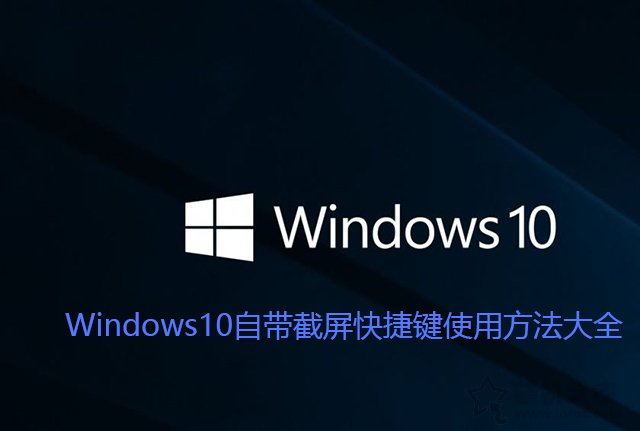
Windows10自带截屏快捷键使用方法大全
Windows10自带截屏快捷键使用方法
1、框选快捷键
Win+Shift+S组合键
注:类似QQ、微信的选取的截图,局部截图,想要截哪一块就截那一块。
2、全屏截图快捷键
Win+Printscreen组合键
注:直接保存到路径为此电脑》图片》截图。
3、全屏截图快捷键
Win+W组合键
注:唤出屏幕右侧工作区,选择屏幕草图,可裁剪,可编辑,可保存,可复制。
4、全屏截图快捷键
Print Screen组合键
注:这个会截取当前屏幕存储在剪切板中,在qq、微信等聊天窗口等可以进行粘贴(Ctrl+V)操作,就可以看到截图了。
windows10截图工具:
我们win10开始菜单旁边的搜索“截图工具”,点击“截图工具”,如下图所示。

就可以打开Win10的截图工具了,截图模式很多,可以自己研究一下。
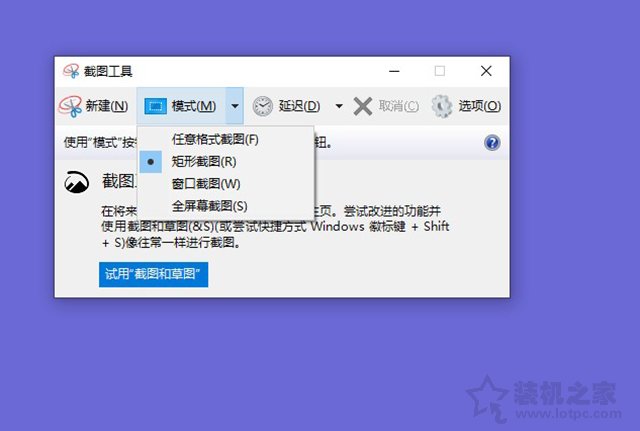
以上就是装机之家分享的Windows10自带截屏快捷键使用方法大全,如果您不想每次借助第三方软件进行截图,可以直接使用Win10自带的截图工具或者是截图快捷键实现,希望本文能够帮助到大家。
我告诉你msdn版权声明:以上内容作者已申请原创保护,未经允许不得转载,侵权必究!授权事宜、对本内容有异议或投诉,敬请联系网站管理员,我们将尽快回复您,谢谢合作!










